Win10系统如何磁盘分区、删除分区、扩大分区?
在windows 10操作系统中该如何正确的对磁盘进行操作呢?在我们使用win10操作系统会遇到磁盘分区少、磁盘分区过多或者是磁盘空间不够用的情况,由于每个用户需求不同,在本文中小编给大家介绍下win10系统中关于磁盘分区、删除分区以及分区扩容的方法,希望可以帮到大家。本文以Windows自动磁盘管理工具为例,如果电脑还没有安装系统,可以使PE工具中的Diskgen工具进行操作。
操作方法:新硬盘分区
1、右键【此电脑】,在弹出的菜单中点击【管理】选项;
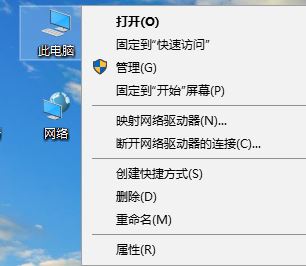
2、选择并打开【磁盘管理】,此时我们进入了磁盘管理界面;
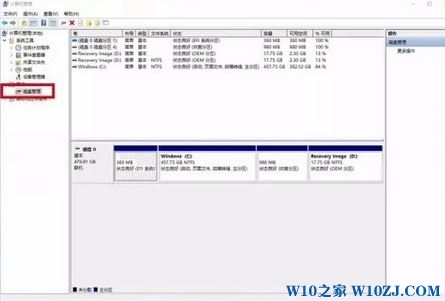
3、按自己的需求进行分区,首先在磁盘右侧的盘符上单击右键,选择【压缩卷】,按提示选择磁盘分区大小;
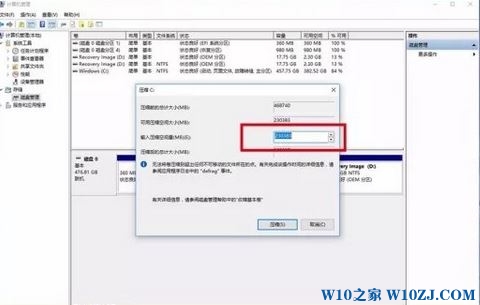
4、压缩完成后,在刚刚得到的黑色区域上单击右键,选择 【新建简单卷】,按提示建立磁盘分区;
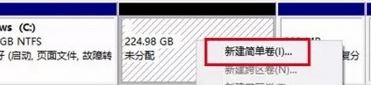
5、然后对磁盘进行排序操作,通过磁盘盘符右键选择【更改驱动器号和路径】来设置 c、d、e、f、g等等。
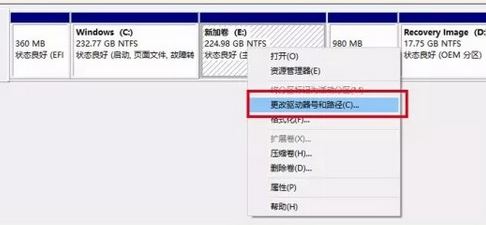
操作方法:删除分区
1、首先将需要删除分区的重要资料进行备份;
2、同样右键 【此电脑】,在菜单中选择 磁盘管理;
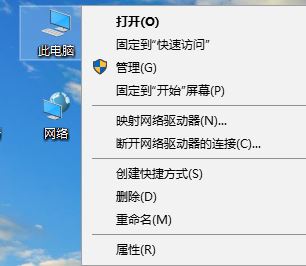
3、选择需要删除的磁盘盘符,单击右键,选择【删除卷】,按提示进行下一步下一步即可;
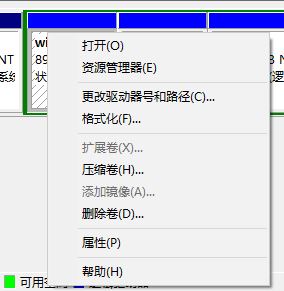
4、如果需要重新分配该分区大小可重复第一步骤的步骤4进行新建简单卷即可。
操作方法:分区扩容分区规则:将要合并的两个磁盘分区,属性要相同,主分区和逻辑分区不可以合并,可以在计算机管理界面看到分区属性
1、首先备份磁盘中重要的资料;
2、同样打开计算机管理,在此电脑上单击右键,选择【管理】;
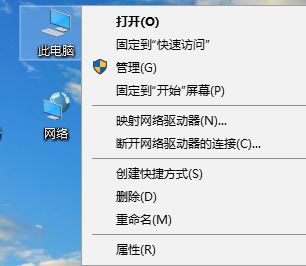
3、选择需要删除的磁盘,右键选择【删除卷】,按提示进行删除分区;
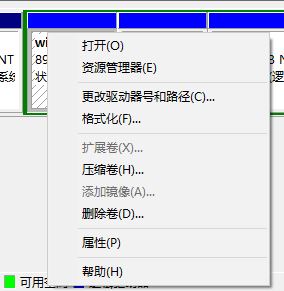
4、在磁盘盘符过小的盘符上单击右键,选择【扩展卷】,按提示选择【下一步】即可完成扩容!
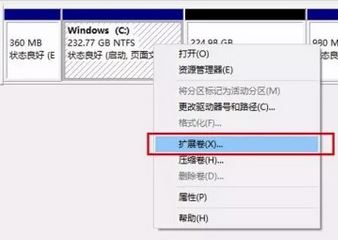
以上变是win10之家小编给大家分享的关于win10系统中磁盘分区、删除分区、分区扩容的操作方法!









